- Sử dụng tên hợp lệ: chỉ chữ cái, số và dấu gạch ngang, không có khoảng trắng và tối đa 15 ký tự để tương thích hoàn toàn.
- Thay đổi này yêu cầu phải khởi động lại hệ thống và mạng để có hiệu lực; không ảnh hưởng đến dữ liệu hoặc ứng dụng.
- Tên nhóm khác với tên tài khoản người dùng; mỗi tên được quản lý riêng.
- Các quy ước rõ ràng cải thiện khả năng tổ chức, bảo mật và quản lý trong các mạng có nhiều thiết bị.

¿Làm thế nào để thay đổi tên máy tính (PC) trong Windows 11? Có thể bạn chưa bao giờ nghĩ đến điều đó, nhưng Đổi tên máy tính của bạn trong Windows 11 Đây là một cử chỉ nhỏ giúp cuộc sống dễ dàng hơn nhiều khi bạn quản lý nhiều thiết bị, chia sẻ trên mạng hoặc đơn giản là muốn nhận dạng máy tính của mình chỉ bằng một cái nhìn thoáng qua. Theo mặc định, hệ thống sẽ gán một tên khó hiểu với các chữ cái và số, thành thật mà nói, không mấy hữu ích trong việc sử dụng hàng ngày.
Tin tốt là việc thay đổi này diễn ra nhanh chóng, có thể đảo ngược và không đòi hỏi kiến thức chuyên sâu: Có nhiều tuyến đường và tất cả đều dễ đi.Bạn có thể thực hiện việc này từ cả ứng dụng Cài đặt và các công cụ Windows cổ điển. Chúng tôi cũng sẽ giải thích các quy tắc, giới hạn và mẹo để đảm bảo tên mới của bạn hợp lệ, rõ ràng và an toàn.
Tại sao nên thay đổi tên đội
Có những lý do rất thực tế để làm như vậy: trật tự, an ninh và hành chínhNếu bạn sử dụng nhiều máy tính với tài khoản Microsoft hoặc sống chung với nhiều máy tính ở nhà, một cái tên hay sẽ giúp bạn phân biệt từng thiết bị ngay lập tức.
Về mặt quyền riêng tư, tên do nhà máy đặt có thể tiết lộ manh mối về mẫu máy hoặc người dùng; Việc cá nhân hóa sẽ làm giảm sự tiếp xúc đó. Và nó giúp bạn hòa nhập tốt hơn trên các mạng chia sẻ. Tuy không hoàn hảo, nhưng chắc chắn sẽ cải thiện khả năng bảo mật của bạn.
Và nếu chúng ta đang nói về môi trường có nhiều nhóm (văn phòng, lớp học, xưởng), việc có một quy ước đặt tên nhất quán Nó đơn giản hóa việc kiểm kê, hỗ trợ và tất cả các tác vụ quản trị CNTT. Quy ước đặt tên rõ ràng giúp tránh nhầm lẫn và tiết kiệm thời gian.
Làm thế nào để xem tên hiện tại và những quy tắc mà tên mới phải tuân theo
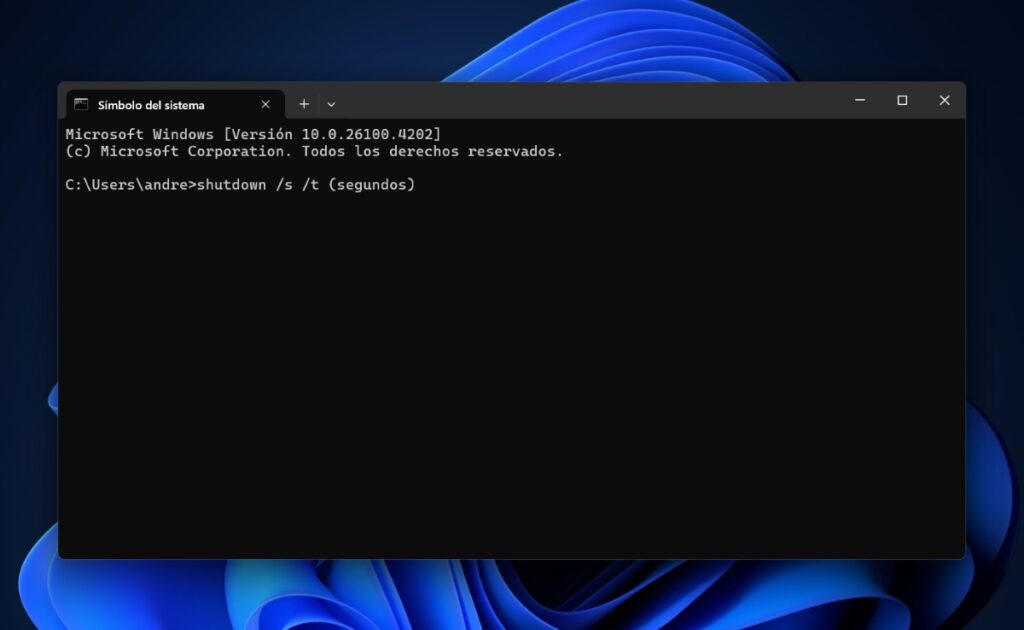
Trước tiên, bạn nên xác nhận tên hiện tại. Trong Windows 11, hãy mở Cài đặt bằng tổ hợp phím WIN+I, sau đó đi tới Hệ thống > Giới thiệu Bạn sẽ thấy tên thiết bị ở trên cùng. Từ màn hình đó, bạn có thể thay đổi tên thiết bị chỉ trong vài giây.
Windows áp dụng các quy tắc để tên được hợp lệ: Chỉ được phép sử dụng chữ cái (A–Z), số (0–9) và dấu gạch ngang (-)Bạn không thể sử dụng khoảng trắng hoặc ký hiệu lạ và tốt nhất là tên không nên chỉ toàn số.
Hơn nữa, mã định danh NetBIOS cổ điển giới hạn độ dài thành tối đa 15 ký tựMặc dù độ dài lớn hơn được sử dụng trong ngữ cảnh DNS, nhưng trên thực tế, con số này là tiêu chuẩn an toàn để tránh xung đột trong các mạng và dịch vụ vẫn phụ thuộc vào NetBIOS.
Cũng lưu ý rằng để áp dụng thay đổi, hệ thống sẽ yêu cầu bạn Khởi động lại hệ thốngBạn có thể thực hiện ngay hoặc sau đó, nhưng tên mới sẽ không được hiển thị trên mạng hoặc trong tất cả các công cụ cho đến khi bạn hoàn tất việc đặt lại.
Thay đổi tên PC trong Windows 11 từ Cài đặt
Cách trực tiếp nhất là thông qua ứng dụng Cài đặt. Đây là một phương pháp hiện đại, đơn giản và dễ sử dụng cho tất cả mọi người, vì vậy nếu bạn không muốn làm mọi thứ phức tạp, Đây là tuyến đường được đề xuất.
- Mở Cài đặt bằng WIN + Tôi hoặc từ Bắt đầu ⊞ > Cài đặt ⚙.
- Nhập vào Hệ thống.
- Truy cập vào về.
- Nhấn nút Đổi tên PC này.
- Viết tên mới theo đúng quy định (chữ cái, số và dấu gạch nối; không có khoảng trắng).
- Bấm vào tiếp theo và chọn khởi động lại tại o Khởi động lại sau.
Sau khi khởi động lại, bạn sẽ thấy mã định danh mới trong Cài đặt, File Explorer và khi khám phá các thiết bị trên mạng. Đây là một quy trình gọn gàng. Nó không ảnh hưởng đến dữ liệu của bạn, ứng dụng hoặc giấy phép và bạn có thể thay đổi lại bất cứ khi nào bạn muốn.
Đổi tên từ Thuộc tính hệ thống (phương pháp cổ điển)
Nếu bạn thích bảng điều khiển truyền thống hoặc cần truy cập vào các tùy chọn miền hoặc nhóm làm việc, Thuộc tính hệ thống Họ vẫn ở đó với một lộ trình rất nhanh. Nó lý tưởng cho người dùng nâng cao hoặc những người đã quen thuộc với giao diện này.
- Nhấn WIN + R để mở Chạy.
- Viết sysdm.cpl và nhấn Enter.
- Đi tới tab Tên nhóm.
- Bấm vào Thay đổi….
- Nhập tên nhóm mới (chỉ bao gồm chữ cái, số và dấu gạch ngang). tối đa 15 ký tự).
- Xác nhận bằng cách chọn Chấp nhận và khởi động lại khi hệ thống nhắc bạn.
Phương pháp này cũng sẽ cho bạn biết nhóm đó thuộc nhóm làm việc hay miền nào, điều này rất hữu ích nếu bạn quản lý môi trường doanh nghiệp. Dù sao thì kết quả cuối cùng vẫn như nhau: Máy tính của bạn sẽ xuất hiện với tên mới trong các công cụ Windows và trên mạng cục bộ.
Thực hiện từ Bảng điều khiển
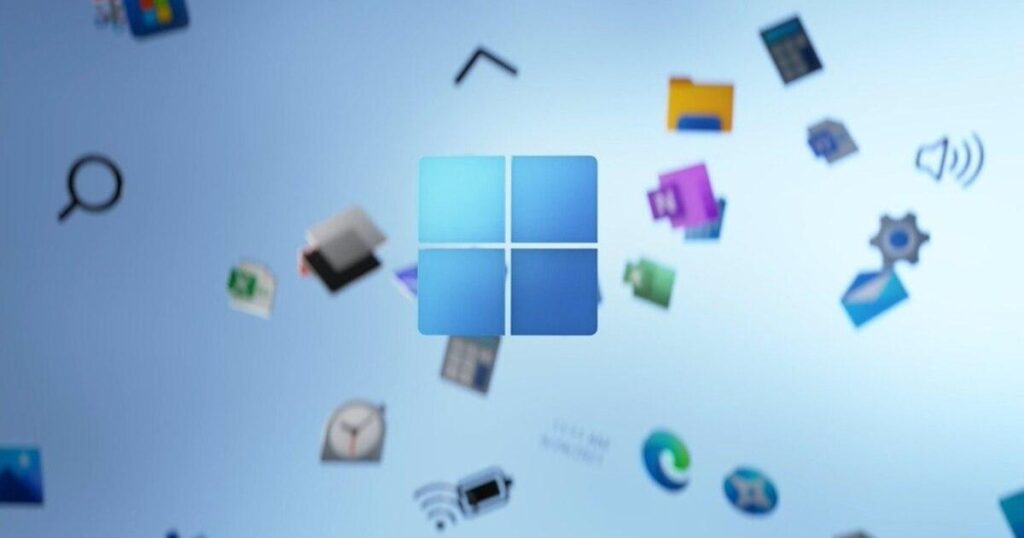
Một số người dùng vẫn truy cập tác vụ này từ Bảng điều khiển, đặc biệt là trong Windows 10. Mặc dù Windows 11 ưu tiên Cài đặt hiện đại, Đường dẫn Control Panel tiếp tục giúp ích như một lối tắt đến màn hình "Giới thiệu".
Trong Windows 10, hãy vào Bắt đầu và nhập Bảng điều khiển> Hệ thống và bảo mật> Hệ thốngBên trong, bạn sẽ tìm thấy tùy chọn Hiển thị tên của đội nàymở trang Cài đặt "Giới thiệu" nơi bạn sẽ thấy nút Đổi tên đội này.
Từ đó, quá trình này giống hệt nhau: bạn nhập tên mới, nhấp vào tiếp theo và bạn quyết định xem có nên khởi động lại ngay bây giờ hay sau đó. Luồng này rất hữu ích nếu bạn đã quen với việc điều hướng qua Hệ thống và bảo mật trong Bảng điều khiển.
Thay đổi tên trong Windows 10: đường dẫn tương đương
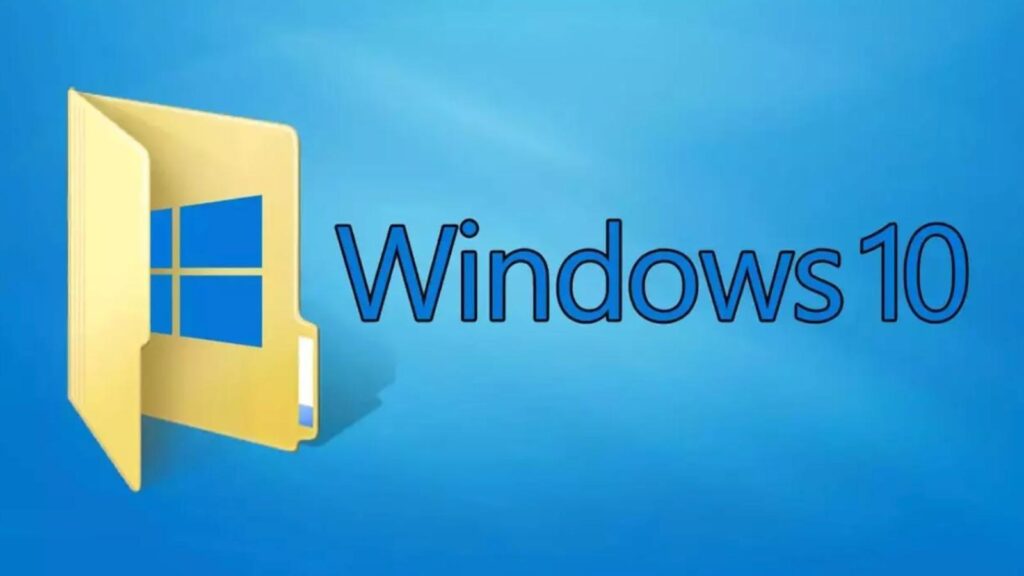
Mặc dù Windows 11 đã có mặt trên thị trường một thời gian, Windows 10 vẫn được sử dụng trên nhiều máy tính. Tin tốt là Quy trình này về cơ bản là giống hệt nhau.và bạn có hai tùy chọn: Cài đặt và Bảng điều khiển.
Từ Cài đặt (Windows 10), mở Bắt đầu > Cài đặt, nhập Hệ thống và đi xuống vềBạn sẽ thấy thông số kỹ thuật của thiết bị và nút Đổi tên đội này để mở hộp thoại đổi tên.
Nếu bạn thích Bảng điều khiển, hãy điều hướng đến Bảng điều khiển> Hệ thống và bảo mật> Hệ thống và nhấp vào Hiển thị tên của đội nàyThao tác đó sẽ đưa bạn đến màn hình "Giới thiệu" nơi bạn có thể đổi tên chỉ bằng vài cú nhấp chuột.
Hãy nhớ rằng các quy tắc không thay đổi: chữ cái, số và dấu gạch nối, không có khoảng trắng hoặc ký hiệu và cần phải khởi động lại để thay đổi có hiệu lực trên toàn bộ hệ thống và mạng.
Hướng dẫn đặt tên và các phương pháp hay nhất
Để tránh sai sót, điều đầu tiên là phải tuân thủ các quy tắc kỹ thuật: chỉ A–Z, 0–9 và dấu gạch nối, không có khoảng trắng và tối đa 15 ký tự. Ngoài ra, bạn nên nghĩ ra một mã định danh rõ ràng và nhất quán để hỗ trợ công việc hàng ngày.
Ở nhà, bạn có thể chọn thứ gì đó đơn giản và mang tính mô tả: ví dụ, MÁY TÍNH ĐỂ BÀN-SALON, MARIA DI ĐỘNG o MINIPC-VĂN PHÒNGCố gắng đặt tên sao cho có thể nói lên điều gì đó hữu ích về nhóm (vị trí, mục đích sử dụng, loại thiết bị).
Trong môi trường chuyên nghiệp, lý tưởng nhất là áp dụng quy ước ổn định: THƯƠNG HIỆU-VAI TRÒ-VỊ TRÍ o PHÒNG-VỊ TRÍ-NNNVí dụ: HP-EDITION-01, FIN-TABLE-07 hoặc IT-SUPPORT-02. Sự nhất quán này giúp tăng tốc độ hỗ trợ, kiểm kê và chẩn đoán.
Vì lý do riêng tư, thông thường bạn nên tránh đề cập đến tên người khác hoặc thông tin quá dễ thấy (email, số điện thoại, công ty, v.v.). Càng ít tiết lộ càng tốtđặc biệt nếu thiết bị kết nối với mạng công cộng hoặc mạng chia sẻ.
Nếu bạn quản lý nhiều thiết bị, hãy cân nhắc việc bao gồm một hậu tố số Để tránh trùng lặp (PC-SALES-01, PC-SALES-02…). Đây là cách đơn giản để phát triển mà không làm mất đi tính logic của sơ đồ.
Sự khác biệt giữa tên nhóm và tên tài khoản người dùng
Việc nhầm lẫn giữa chúng không phải là hiếm, nhưng chúng là hai thứ khác nhau. Tên thiết bị giúp xác định thiết bị. trên mạng và trong Windows, trong khi tên tài khoản người dùng là tên mà hồ sơ của bạn (cục bộ hoặc Microsoft) hiển thị khi bạn đăng nhập.
Nếu bạn cần chuyển đổi người dùng nhanh chóng, hãy nhấp vào TRANG CHỦ và chạm vào biểu tượng hoặc hình ảnh tài khoản của bạn để xem danh sách người dùng khả dụng; từ đó bạn có thể chuyển sang người dùng khác không có biến chứng gì thêm.
Để thay đổi tên hiển thị trên tài khoản của bạn, quy trình sẽ phụ thuộc vào loại tài khoản. Đối với tài khoản Microsoft, cách hiệu quả nhất là truy cập tài khoản.microsoft.comMở Thông tin của bạn và chỉnh sửa tên; trên tài khoản cục bộ, bạn có thể thay đổi tên từ Bảng điều khiển > Tài khoản người dùng hoặc thông qua tùy chọn tài khoản Windows.
Lưu ý: Việc chỉnh sửa tên tài khoản không làm thay đổi tên nhóm và việc đổi tên nhóm không thay đổi Tên người dùng của bạn. Đây là những cấu hình riêng biệt với mục đích khác nhau.
Kiểm tra sự thay đổi và nơi nó được phản ánh
Sau khi khởi động lại, tên mới sẽ được hiển thị ở một số nơi: trong Cài đặt> Hệ thống> Giới thiệuTrong thuộc tính hệ thống và khám phá thiết bị mạng, bạn có thể thấy thay đổi được phản ánh trong danh sách các thiết bị được liên kết. Nếu bạn sử dụng dịch vụ Microsoft, bạn có thể thấy thay đổi được phản ánh trong thuộc tính hệ thống và khám phá thiết bị mạng.
Nếu bạn làm việc trên một mạng có nhiều máy tính, bạn sẽ nhận thấy sự khác biệt khi duyệt máy tính từ Explorer hoặc kết nối với các tài nguyên được chia sẻ. Một tên rõ ràng sẽ giúp xác định thiết bị chính xác chỉ là vấn đề của vài giây.
Trong các công cụ quản trị và hỗ trợ, mã định danh mới cũng sẽ xuất hiện sau khi khởi động lại và cập nhật thông tin của thiết bị. Quá trình lan truyền này có thể mất một chút thời gian trong một số môi trường nhất định, nhưng thường diễn ra gần như ngay lập tức trên mạng gia đình.
Các vấn đề thường gặp và cách giải quyết
Nếu nút đổi tên xuất hiện bị vô hiệu hóa, hãy đảm bảo bạn đang sử dụng tài khoản có quyền quản trị viên hoặc bắt đầu trong chế độ an toàn với mạng Chỉ dùng cho mục đích chẩn đoán. Nếu không có quyền cao hơn, Windows sẽ không cho phép bạn đổi tên máy tính.
Khi hệ thống từ chối tên, hãy kiểm tra các quy tắc: không được phép sử dụng khoảng trắng và các ký hiệu như @, #, $, /, v.v. Ngoài ra, hãy tránh đặt tên quá dài và nhớ giới hạn. Nhân vật 15 để có khả năng tương thích tối đa.
Nếu bạn không thấy thay đổi trên mạng sau khi đổi tên, hãy thử khởi động lại bộ định tuyến hoặc làm mới bộ nhớ đệm khám phá trên các thiết bị bạn đang sử dụng để tìm kiếm. Đôi khi, chỉ cần làm mới môi trường là được.
Trong môi trường doanh nghiệp tham gia miền, có thể có các chính sách điều chỉnh hoặc ngăn chặn việc đổi tên. Trong trường hợp đó, hãy liên hệ với quản trị viên CNTT của bạn để áp dụng thay đổi theo chính sách tổ chức.
Trường hợp sử dụng và ví dụ thực tế

Nếu bạn nghi ngờ có nhiều máy tính trong mạng và không chắc máy nào là máy nào, hãy đổi tên chúng bằng một hệ thống rõ ràng. Ví dụ: thêm vị trí (PHÒNG, VĂN PHÒNG), loại máy tính (MÁY BÀN, MÁY TÍNH XÁCH TAY) hoặc vai trò (SỬA ĐỔI, VĂN PHÒNG). Sự kết hợp này giúp ích rất nhiều..
Những người sử dụng cùng một máy tính cho nhiều mục đích có thể tạo tên phản ánh mục đích sử dụng chính của máy tính đó: CREATIVE-PC, STREAMING-RIG, DEV-LAPTOPChi tiết này có vẻ nhỏ nhưng lại giúp quản lý hồ sơ và tài nguyên dễ dàng hơn.
Trong lớp học hoặc công ty, một hội nghị kiểu như PHÒNG-KHU-NNN (ví dụ, MKT-DISENO-03) cho phép bạn xác định vị trí thiết bị ngay lập tức và tăng tốc các yêu cầu hỗ trợ, kiểm kê, kiểm soát tài sản và kiểm toán nội bộ.
Hãy nhớ rằng bạn có thể thay đổi tên nhiều lần tùy thích; nếu kế hoạch của bạn phát triển, bạn có thể điều chỉnh danh pháp. Chìa khóa là sự rõ ràng và mọi người xung quanh bạn đều hiểu điều đó.
Các tuyến đường được tóm tắt theo phương pháp
Dành cho những ai thích lộ trình ngắn hơn, sau đây là những lộ trình phổ biến nhất. Hãy tham khảo chúng để đổi tên thiết bị một cách nhanh chóng và dễ dàng, đồng thời chọn lộ trình thuận tiện nhất cho bạn trong từng trường hợp. (Cài đặt, Cổ điển hoặc Bảng điều khiển).
- Cấu hình (Windows 11/10): WIN+I > Hệ thống > Giới thiệu > Đổi tên máy tính này.
- Tính chất của hệ thống (cổ điển): WIN+R > sysdm.cpl > Tên máy tính > Thay đổi….
- Bảng điều khiển (Windows 10): Bảng điều khiển > Hệ thống và Bảo mật > Hệ thống > Hiển thị tên máy tính này (mở phần “Giới thiệu”).
Bất kể bạn chọn con đường nào, quá trình cuối cùng đều giống nhau: bạn chọn một tên hợp lệ, xác nhận với tiếp theo và khởi động lại ngay hoặc sau. Sau khi khởi động lại, tên mới sẽ được kích hoạt.
câu hỏi nhanh
tôi có thể sử dụng chữ hoa và chữ thườngCó. Windows không phân biệt chữ viết hoa trong ngữ cảnh tên máy tính, nhưng bạn có thể sử dụng chúng để cải thiện khả năng đọc.
Tôi có thể đặt không gianKhông. Sử dụng dấu gạch nối nếu bạn cần phân tách các từ. Khoảng trắng sẽ gây ra lỗi và tên sẽ không được lưu.
Sự thay đổi có ảnh hưởng đến tôi không? chương trình hoặc tập tinKhông. Việc đổi tên thiết bị không xóa dữ liệu hoặc gỡ cài đặt ứng dụng; nó một sự thay đổi hoàn toàn mang tính nhận dạng.
Có bắt buộc không? khởi động lạiCó, để tên mới được áp dụng đầy đủ và phản ánh trên toàn bộ mạng và các dịch vụ hệ thống.
Đặt tên rõ ràng và nhất quán cho PC của bạn trong Windows 11 là một nhiệm vụ nhanh chóng có tác động ngay lập tức đến tổ chức và bảo mật hàng ngày của bạn: sử dụng các đường dẫn trong Cài đặt, Thuộc tính hệ thống và Bảng điều khiển, đồng thời tuân theo các quy tắc đặt tên (chữ cái, số và dấu gạch nối, không có khoảng trắng và tối đa 15 ký tự), việc đổi tên thiết bị của bạn trở nên đơn giản, có thể đảo ngược và rất hữu ích khi bạn làm việc với nhiều máy hoặc cần xác định thiết bị của mình ngay lập tức.
Đam mê công nghệ từ khi còn nhỏ. Tôi thích được cập nhật về lĩnh vực này và trên hết là truyền đạt nó. Đó là lý do tại sao tôi đã cống hiến hết mình cho việc truyền thông trên các trang web công nghệ và trò chơi điện tử trong nhiều năm nay. Bạn có thể thấy tôi viết về Android, Windows, MacOS, iOS, Nintendo hoặc bất kỳ chủ đề liên quan nào khác mà bạn nghĩ đến.
